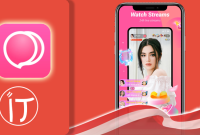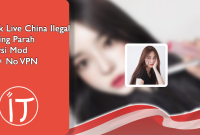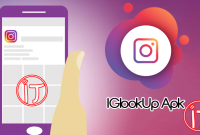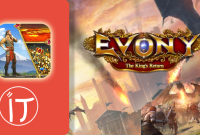Selama pemakaian whatsapp pastinya kalian sering berbagi gambar, dan menyimpannya di galeri hp. Namun bagaimana kalau Gambar WhatsApp Tidak Muncul di Galeri? Bagaimana cara mengatasinya? Nah itulah yang akan kami bahas untuk saat ini.
WhatsApp adalah aplikasi yang banyak digunakan untuk aplikasi perpesanan instan di seluruh dunia. Pengguna dapat dengan mudah berbagi pesan, video, dan gambar dengan teman dan keluarga mereka di WhatsApp. Ketika seseorang mengirimi kalian video dan gambar, kalian juga dapat melihatnya dari galeri kalian.
Secara default, WhatsApp menyimpan semua gambar ke galeri Kalian, dan kalian memiliki opsi untuk menonaktifkan fitur ini jika kalian enggak mau melihat gambar-gambar ini di galeri kalian.
Namun, bagi sebagian pengguna, gambar WhatsApp tidak terlihat di galeri mereka. Oleh karena itu, untuk membantu Kalian, kami hadir dengan beberapa cara sederhana yang dapat kalian ikuti untuk mengatasi gambar WhatsApp yang tidak muncul di Galeri.
Apa Penyebab Foto dan Gambar WA Tidak Muncul Di Galeri Hp?
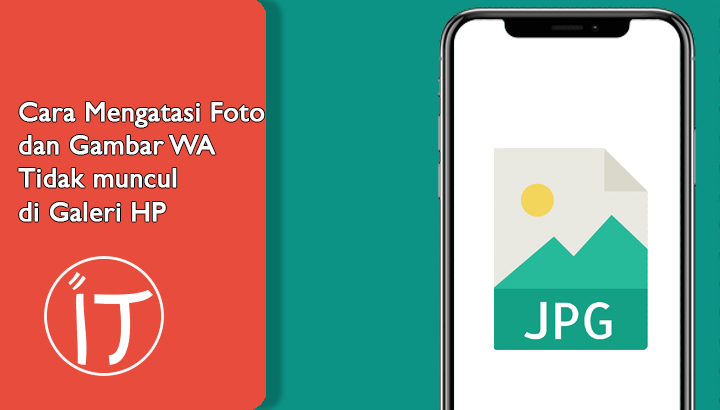
Gambar WhatsApp tidak muncul di galeri adalah masalah umum bagi pengguna Android dan iOS. Masalah ini dapat terjadi karena pengaturan visibilitas media dinonaktifkan pada Hp Kalian, atau kalian mungkin telah menyembunyikan folder gambar WhatsApp dari galeri kalian. Mungkin ada kemungkinan alasan di balik kesalahan ini.
Cara Mengatasi Gambar Whatsapp Tidak Muncul Di Galeri
Berikut adalah beberapa cara yang dapat kalian coba untuk mengatasi gambar dan foto WhatsApp tidak muncul di galeri.
1. Aktifkan Visibilitas Media di WhatsApp
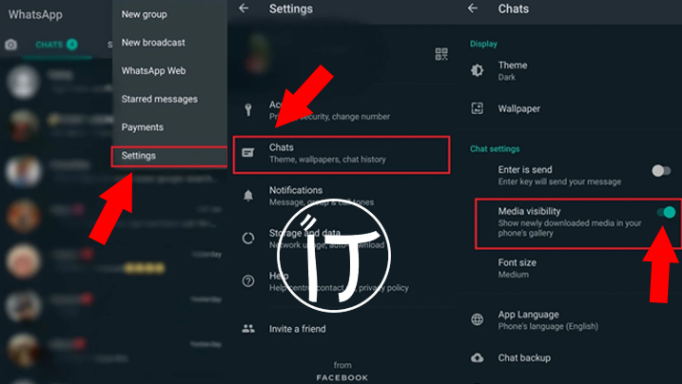
Ada kemungkinan kalian telah menonaktifkan fitur visibilitas media di WhatsApp. Jika visibilitas media mati, kalian mungkin tidak dapat melihat gambar dari WhatsApp di galeri kalian. Inilah cara kalian dapat mengaktifkannya:
- Buka WhatsApp di Hp kalian dan ketuk tiga titik vertikal di pojok kanan atas layar.
- Ketuk Pengaturan. Di pengaturan, buka tab Obrolan.
- Terakhir, aktifkan switch untuk ‘ Visibilitas media .’
Setelah mengaktifkan visibilitas media, kalian dapat Me-restart Hp , dan kalian akan dapat mengatasi gambar dan foto WhatsApp yang tidak terlihat di galeri.
Ada kemungkinan opsi visibilitas media tidak aktif untuk obrolan individual kalian. Ikuti langkah-langkah ini untuk mengaktifkan opsi visibilitas media untuk setiap obrolan di WhatsApp.
- Buka WhatsApp di Hp kalian.
- Buka obrolan yang mau kalian aktifkan visibilitas medianya.
- Sekarang, ketuk nama Kontak di bagian atas kotak obrolan. Selanjutnya, ketuk Visibilitas media .
- Terakhir, pilih ‘ Default (Y es) .’
Ini akan mengaktifkan visibilitas media untuk masing-masing kontak di WhatsApp. Demikian pula, kalian bisa mengikuti langkah-langkah di atas untuk mengaktifkan visibilitas media untuk semua kontak individu.
2. Hapus File “.NoMedia” dari File explorer
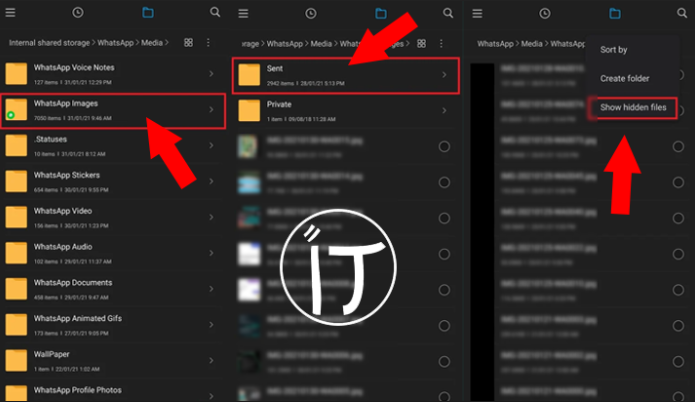
Jika kalian mau mengatasi foto WhatsApp tidak muncul di galeri , kalian dapat menghapus file .nomedia di direktori WhatsApp. Saat kalian menghapus file ini, gambar WhatsApp tersembunyi kalian akan muncul di galeri kalian.
- Langkah pertama adalah membuka aplikasi File Explorer di Hp kalian. Namun, jika kalian tak memiliki aplikasi File Explorer di Hp, kalian bisa menginstalnya dari Google Play Store .
- Ketuk ikon Folder untuk mengakses penyimpanan kalian. Pilihan ini bisa bervariasi dari telepon ke telepon. Pada langkah ini, kalian harus membuka penyimpanan perangkat kalian .
- Di penyimpanan Kalian, cari folder WhatsApp .
- Ketuk folder Media . Buka gambar WhatsApp .
- 5 . Buka folder Terkirim lalu ketuk tiga titik vertikal di kanan atas.
- Aktifkan opsi ‘ Tampilkan file tersembunyi ‘.
- Terakhir, hapus file . folder nomedia dari Media>image WhatsApp>Pribadi.
Saat kalian menghapus folder .nomedia, kalian mungkin bisa memunculkan kembali gambar dan foto WA yang tidak mucul di galeri. Namun, jika cara ini tak menyelesaikan masalah, kalian bisa mencoba cara berikutnya.
3. Pindahkan Gambar Whatsapp Ke Folder Terpisah
Kalian dapat memindahkan gambar WhatsApp dari penyimpanan perangkat kalian ke folder terpisah untuk mengatasi gambar dan foto WhatsApp yang tidak muncul di galeri .
- Buka Manajer file di Hp kalian.
- Temukan folder WhatsApp dari penyimpanan internal kalian. kalian dapat menemukan folder WhatsApp di penyimpanan perangkat kalian.
- Di folder WhatsApp, ketuk Media . Sekarang, buka gambar WhatsApp .
- Terakhir, mulailah memindahkan gambar WhatsApp dengan mengetuk lingkaran centang di sebelah setiap gambar dan pilih opsi ‘ Pindahkan ‘ di bagian bawah layar untuk memindahkan gambar ke folder lain.
Kalian dapat membuat folder terpisah di penyimpanan internal kalian dan dengan mudah memindahkan semua gambar WhatsApp kalian di folder ini. Setelah kalian memindahkan semua gambar, kalian akan dapat melihat semua gambar WhatsApp di galeri kalian.
4. Hapus Cache Aplikasi WhatsApp
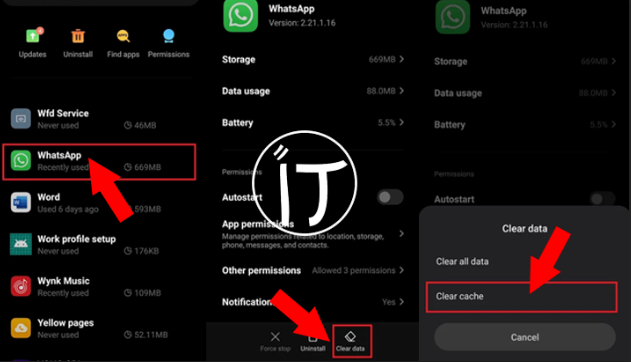
Kalian dapat mencoba menghapus cache untuk WhatsApp di Hp kalian untuk mengatasi foto WhatsApp yang enggak muncul di galeri:
- Buka Pengaturan di Hp kalian.
- Cari dan buka ‘ Aplikasi dan notifikasi .’ Opsi ini mungkin berbeda dari Hp ke Hp karena beberapa versi Android memiliki opsi ini sebagai ‘Aplikasi’.
- Ketuk Kelola aplikasi . Arahkan ke WhatsApp dari daftar aplikasi.
- Ketuk ‘ Hapus data ‘ di bagian bawah. Dari jendela pop-up, pilih ‘ Bersihkan cache ‘ dan ketuk OK .
Ini akan menghapus cache untuk WhatsApp, dan kalian mungkin dapat mengatasi gambar WhatsApp yang tak muncul di galeri. Jangan lupa untuk me-restart telepon kalian setelah kalian menghapus cache.
5. Cek pada Google foto
Jika kalian menggunakan foto Google sebagai aplikasi galeri default, ada kemungkinan gambar WhatsApp kalian akan ditampilkan di aplikasi Foto Google jika kalian menggunakan ‘hapus salinan lokal’ atau ‘kosongkan penyimpanan perangkat’.
Karena itu, periksa foto Google untuk melihat gambar WhatsApp kalian.
6. Perbarui WhatsApp
Kalian dapat memeriksa apakah ada pembaruan untuk WhatsApp untuk mengatasi gambar WhatsApp yang tidak muncul di galeri.
Terkadang, masalah ini dapat terjadi karena kalian mungkin menggunakan WhatsApp versi lama, dan pembaruan sederhana dapat mengatasinya.
7. Hapus dan instal ulang WhatsApp
Cara terakhir yang bisa kalian lakukan adalah menghapus WhatsApp dan menginstalnya kembali. Namun, pastikan kalian membuat cadangan untuk semua obrolan dan file media kalian ke Google Drive untuk pengguna Android dan Icloud untuk pengguna iOS.
Saat kalian menghapus WhatsApp, kalian akan kehilangan semua obrolan, pengaturan, file, dll. Namun, di sinilah cadangan dibuat, dan kalian akan dapat memperoleh kembali semua obrolan dan file media setelah menginstal ulang aplikasi di telepon kalian.
Cara Mengatasi Gambar WhatsApp Tidak Muncul di Galeri di iPhone
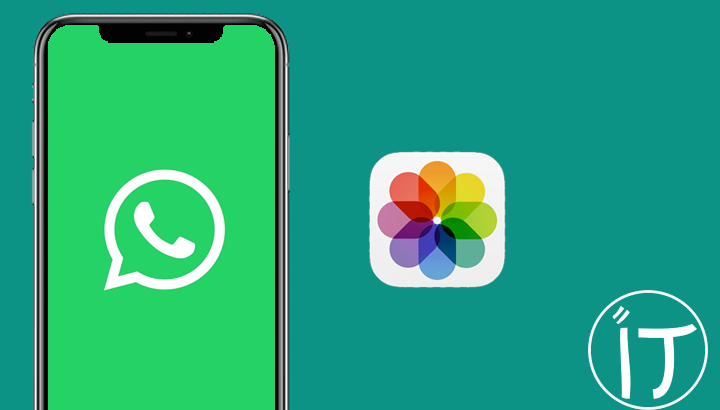
1. Aktifkan Simpan ke Rol Kamera di iPhone
Jika kalian pengguna iPhone dan menghadapi masalah gambar WhatsApp tidak muncul di galeri, maka kalian harus mengaktifkan opsi ‘simpan ke rol kamera’ karena iPhone enggak secara otomatis menampilkan gambar WhatsApp di galeri kalian.
Oleh karena itu, jika kalian mau gambar WhatsApp ditampilkan di galeri Kalian, kalian harus mengaktifkan opsi ‘simpan ke rol kamera’. Ikuti langkah-langkah ini untuk cara ini.
- Buka WhatsApp di iPhone kalian.
- Ketuk Pengaturan dari bagian bawah layar.
- Sekarang, ketuk Obrolan .
- Terakhir, aktifkan toggle untuk opsi ‘ Save to Camera Roll ‘.
Saat kita mengaktifkan opsi ‘simpan ke rol kamera’ di iPhone, kalian akan dapat melihat gambar WhatsApp di Galeri kita.
2. Aktifkan Izin Foto di iPhone
Jika kalian adalah pengguna iPhone, ada kemungkinan kalian harus memberikan izin foto untuk mengatasi gambar WhatsApp yang enggak tampil di galeri . Kalian dapat dengan mudah melakukan ini dalam tiga langkah sederhana:
- Buka Pengaturan .
- Gulir ke bawah dan temukan WhatsApp .
- Terakhir, ketuk Foto dan pilih opsi ‘ Semua Foto ‘.
Sekarang KALIAN akan dapat melihat semua gambar WhatsApp di galeri HP kalian.
Mengapa Gambar WhatsApp Tidak masuk di Galeri?
Ketika kita tidak dapat melihat gambar WhatsApp di galeri kita, berikut ini kemungkinan alasan di balik masalah ini.
- Kalian masih harus mengaktifkan opsi ‘media visibility’ (Android) atau mengaktifkan opsi ‘save to camera roll’ untuk pengguna iPhone di WhatsApp.
- Kalian mungkin menggunakan foto google sebagai galeri default hp kalian.
- Kalian mungkin menggunakan WhatsApp versi lama, dan kalian mungkin harus memperbaruinya.
Ini bisa menjadi beberapa kemungkinan alasan di balik gambar WhatsApp enggak muncul di galeri kalian.
Bagaimana Cara Memindahkan Foto dari WA ke Galeri?
Untuk menyimpan foto WhatsApp ke galeri Kalian, kalian dapat mengaktifkan opsi ‘visibilitas media’ (Android) atau opsi ‘simpan ke rol kamera’ (IOS).
Selain itu, kalian dapat dengan mudah mengikuti cara yang disebutkan dalam panduan untuk mentransfer foto WhatsApp ke galeri kalian.
Kami harap panduan ini bermanfaat dan kalian dapat mengatasi gambar WhatsApp yang tidak ditampilkan di galeri. kalian dapat mencoba cara ini satu per satu dan menemukan cara mana yang cocok untuk kalian.
Artikel lainnya: